თქვენ ალბათ შეგიძლიათ მოიფიქროთ სხვადასხვა მიზეზი, თუ რატომ იყენებთ Excel-ს. იქნება ეს სამუშაო პროექტი თუ არა, Excel გეხმარებათ თქვენი მონაცემების უკეთ ორგანიზებაში.
იმის გამო, რომ შეცდომები მოხდება, თქვენ აუცილებლად დაგჭირდებათ თქვენი Excel დოკუმენტის მონაცემების წაშლა. იმ დროისთვის, როცა ბევრის წაშლა გიწევთ, უმჯობესია ერთზე მეტი მწკრივის ერთდროულად წაშლა, მაგრამ როგორ?
როგორ წაშალოთ Excel-ის ერთზე მეტი მწკრივი ერთდროულად
Excel-ის მრავალი მწკრივის წაშლის სწრაფი გზაა A1 უჯრედებზე მარჯვენა ღილაკით დაწკაპუნებით (მაგალითად) და მაუსის გადათრევით, სანამ არ შეირჩევა ყველა უჯრედი, რომლის წაშლაც გსურთ.
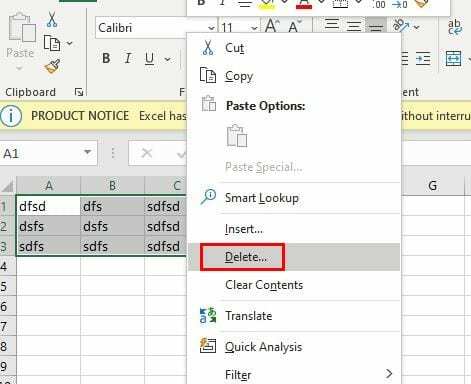
დააწკაპუნეთ მაუსის მარჯვენა ღილაკით ნებისმიერ ადგილას არჩეულ ზონაში და როდესაც გამოჩნდება გვერდითი მენიუ, მოათავსეთ კურსორი წაშლა. გამოჩნდება ახალი გვერდითი ფანჯარა; აქ ირჩევთ ზუსტად რისი წაშლას.
ან, თუ გსურთ, შეგიძლიათ დააწკაპუნოთ წაშლის ოფციის ჩამოსაშლელ მენიუზე ზედა მარჯვენა კუთხეში და აირჩიოთ თქვენთვის სასურველი არჩევანი.
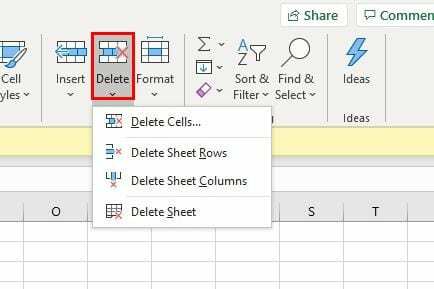
როგორ წაშალოთ Excel რიგები კლავიატურის მალსახმობით
თუ გსურთ Excel სტრიქონების წაშლა კლავიატურის მალსახმობით, შეგიძლიათ სცადოთ დააჭიროთ
Ctrl + მინუს კლავიშები. როდესაც ფანჯარა გამოჩნდება, აირჩიეთ მთელი რიგის ვარიანტი, რასაც მოჰყვება OK.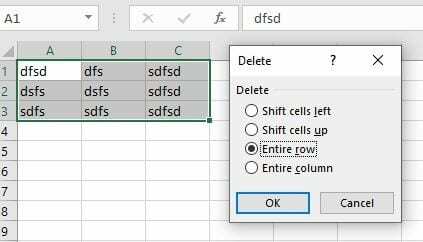
როგორ წაშალოთ Excel-ის მრავალი მწკრივი მაკროსის გამოყენებით
მაკროების გამოყენებით Excel-ის რიგების წასაშლელად, თქვენ უნდა დააჭიროთ ღილაკს Alt + F11 კლავიშები. ახალ ფანჯარაში დააწკაპუნეთ ჩანართზე Insert, რასაც მოჰყვება Module ვარიანტი.
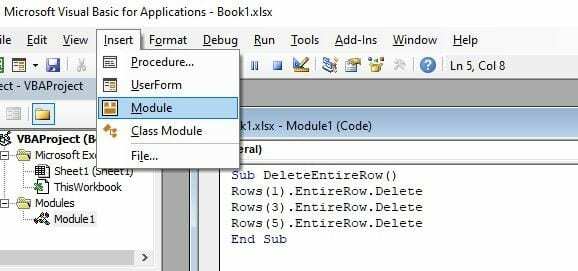
ახლა დროა ჩასვათ შემდეგი:
Sub DeleteEntireRow()
რიგები (1).EntireRow. წაშლა
რიგები (3).EntireRow. წაშლა
რიგები (5).EntireRow. წაშლა
ბოლო ქვე
რიგები, რომლებსაც მოდული წაშლის, დამოკიდებული იქნება მათზე, რომელთა წაშლაც გსურთ. დარწმუნდით, რომ განახორციელეთ ეს ცვლილებები ზემოთ მოცემულ მონაცემებში, მას შემდეგ რაც ჩასვით.
შეინახეთ მაკროები და ახლა დაუბრუნდით თქვენს Excel დოკუმენტს და დააწკაპუნეთ მასზე ჩანართის ნახვა. მარჯვნივ, დააწკაპუნეთ Macros-ის ჩამოსაშლელ მენიუზე და დააწკაპუნეთ მაკროების ნახვა.
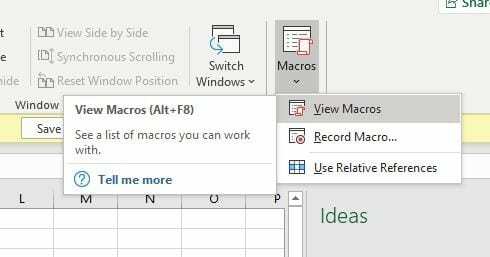
როდესაც მაკრო ფანჯარა გამოჩნდება, ის მიუთითებს, რომ ის წაშლის Excel რიგებს, დააწკაპუნეთ გაიქეცი, და რიგები წაიშლება.
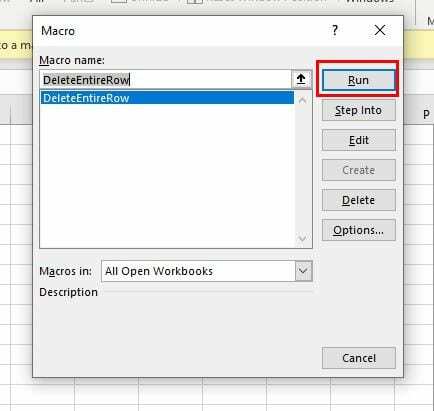
დასკვნა
პირველი ვარიანტი არის ყველაზე მარტივი და სწრაფი გზა Excel-ის სხვადასხვა რიგების ერთდროულად წასაშლელად, მაგრამ ყოველთვის კარგია იცოდეთ მეტი გზა იმ შემთხვევაში, თუ პირველი ვერ მოხერხდება. რომელი ვარიანტით აპირებ წასვლას?